آموزش یافتن و تغییر IP گوشی؛ سادهترین روش برای یافتن آدرس آی پی در اندروید
معرفی و بررسی اپلیکیشن کاربردی IP Tools روی وای فای

در حالیکه بیشتر اوقات برای یافتن و تغییر IP گوشی، ابتدا باید سراغ کامپیوتر یا لپتاپ بروید و آدرس IP گیتوی و اینترنت را پیدا کنید؛ اپلیکیشنهای زیادی هستند که به سادگی و فقط با یک لمس، آدرس IP اینترنت، آدرس IP گوشی و شبکه، ساب نت ماسک و سایر اطلاعاتی که نیاز دارید را به شما میدهند.
برنامههای زیادی داریم که فقط آدرس IP گوشی را به شما میدهند. مثلا، اپلیکیشن IP Changer + History دارای یک صفحه ساده است و با هر بار اتصال به اینترنت دیتا روی گوشی اندرویدی، آدرس IP اینترنت را به شما نشان میدهد و میتواند تاریخچهای از این آدرسها نگهداری کند.
همینطور، در این برنامه میتوانید با یک بار روشن و خاموش کردن دیتا یا اینترنت موبایل، آدرس IP گوشی اندرویدی را تغییر دهید که البته به طور خودکار IP میگیرد و دستی نیست.
اما امروز، میخواهم اپلیکیشن بسیار قویتر و کاربردیتری به شما معرفی کنم که در واقع چندین ابزار بسیار سودمند شبکه در یک اپلیکیشن ساده است.
معرفی اپلیکیشن IP Tools
پیشتر و در مطلب «۱۵ اپلیکیشن محبوب برای مدیریت و نظارت بر وایفای، مودم و روتر» اشارهای به اپلیکیشن IP Tools کرده بودم ولی اجازه بدهید کمی بیشتر درباره مزایا و ویژگیهای آن صحبت کنیم.
برنامه IP Tools را از گوگلپلی دانلود و روی گوشی اندرویدی خود نصب کنید. لینک دانلود آن را در پایین این مقاله نیز تکرار کردیم تا به راحتی بتوانید آن را دانلود و نصب کنید.
آی پی تولز در اندروید، تقریبا هر کاری که میخواهید با یک آدرس IP روی گوشی انجام بدهید را برایتان فراهم میکند.
سادهترین کارش و با همان نصب و باز کردن اپلیکیشن، نمایش انبوهی از اطلاعات درباره IP گوشی، IP شبکه، اطلاعات وای فای و موقعیت مکانی و … است.
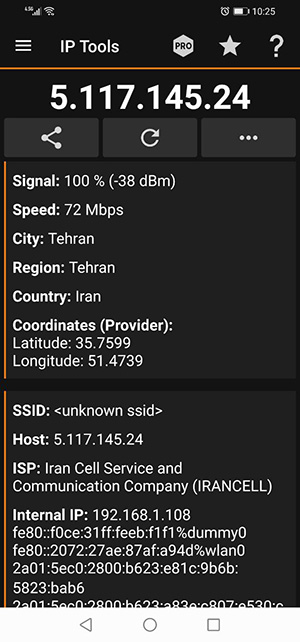
در همان صفحه اصلی و بالای صفحه، آدرس IP اتصال گوشی به اینترنت را به صورت بزرگشده مشاهده میکنید. پایینتر از آن میتوانید وضعیت سیگنالدهی وایفای، حداکثر سرعت وایفای، موقعیت مکانی، نام شبکه وایفای، نام سرویسدهنده اینترنت، آدرس IP وای فای، مک آدرس گوشی، آدرس برودگست، آدرس گیتوی، دی ان اس و لوکال هاست را مشاهده کنید.
کدام اپلیکیشن موبایل را سراغ دارید که تنها با یک لمس به شما این همه اطلاعات درباره وای فای و اینترنت، از جمله آدرس IP گوشی بدهد؟ با داشتن این اطلاعات، اکنون میتوانید هر کاری از جمله تغییر IP گوشی را انجام بدهید.
بیشتر بخوانید: چگونه در اندروید آدرس IP را تغییر دهیم؟
ابزارها و کاربردهای برنامه IP Tools به همینجا ختم نمیشود و شما با لمس منوی همبرگری یا سه خط افقی برنامه در گوشه بالا سمت چپ، میتوانید فهرستی از ابزارهای شبکه برای مدیریت و عیبیابی آدرس IP مشاهده کنید.
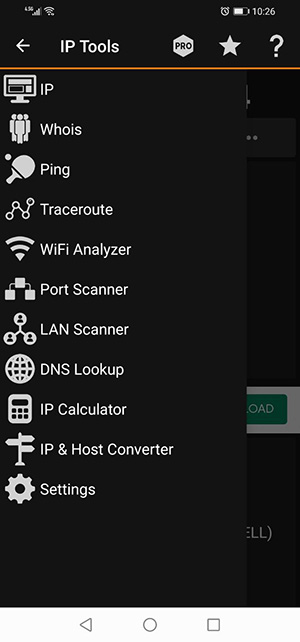
ابزارهایی مانند پینگ آی پی، گرفتن whois، گرفتن Tracerouter، پورت اسکن، لن اسکن، محاسبه آدرس IP و DNS Lookup، مبدل آدرس IP و هاست به یکدیگر و …
کاربران حرفهای و شبکهکارها خوب ارزش هریک از این ابزارها روی گوشی تلفن همراه را میدانند و از هریک برای عیبیابی شبکه و بهبود وای فای استفاده میکنند. شاید اگر ابزاری مانند IP Tools را روی گوشی نداشته باشید؛ نیاز باشد برای هریک از این ابزارها، یک اپلیکیشن جداگانه نصب شود.
آموزش تغییر IP گوشی
وقتی ip گوشی را به دست بیاورید؛ دیگر تغییر ip بسیار ساده میشود. در بسیاری از آموزشهای تغییر آدرس آی پی در اندروید و گوشی، بخش زیادی از آموزش مربوط به یافتن IP اینترنت و وای فای است ولی شما با نصب برنامه IP Tools بخش زیادی از کار را طی کردید و فقط کافی است:
۱- وارد اپلیکیشن Settings گوشی اندرویدی خود شوید.
۲- صفحه را به پایین اسکرول کنید تا به گزینه Wireless & Networks برسید و آن را لمس کنید.
۳- روی گزینه Wi-Fi network ضربه بزنید.
۴- گزینه Modify Network را پیدا کنید و ضربه بزنید (در گوشیهای اندرویدی جدید باید انگشت خود را روی نام شبکه وای فای گرفته و بعد گزینه Modify Network را انتخاب کنید).
۵- حالا نوبت به انتخاب گزینه Advanced Options است.
۶- روی گزینه IP Settings بزنید.
به همین سادگی میتوانید هر زمان که نیاز داشتید و بدون نصب برنامههای وی پی ان، آدرس IP گوشی خود را تغییر دهید. اگر گوشی آیفون و تبلت آیپد یا هر دستگاه iOS دیگری دارید و نیاز به تغییر IP پیدا کردید؛ نگاهی به مطلب «چگونه آدرس IP آیفون و آیپد را پیدا کنیم و به طور دستی تغییر دهیم؟» بیندازید و باز هم با روشی بسیار ساده IP آیفون را یافته و بعد تغییر دهید.
لینک دانلود اپلیکیشن IP Tools از گوگلپلی
اگر برای خرید مودم، اینترنت و تجهیزات شبکه سوال داشتید یا نیاز به راهنمایی و کمک دارید؛ کانال تلگرام شبکهچی به آیدی shabakehchi@ را فالو و پرسش خود را برای مدیر کانال بفرستید تا جواب دهیم.



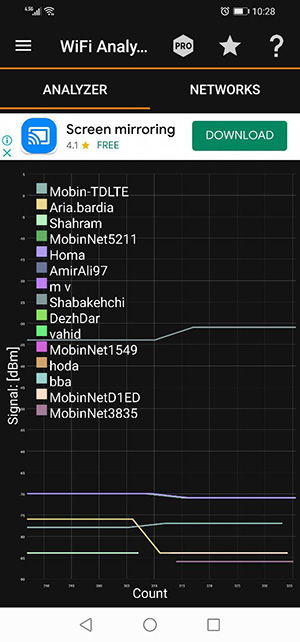
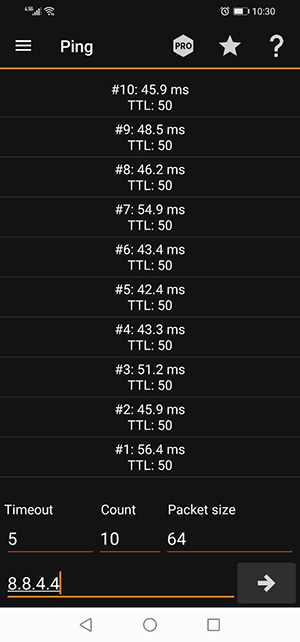
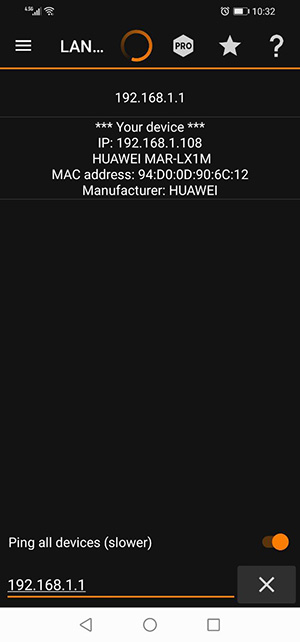
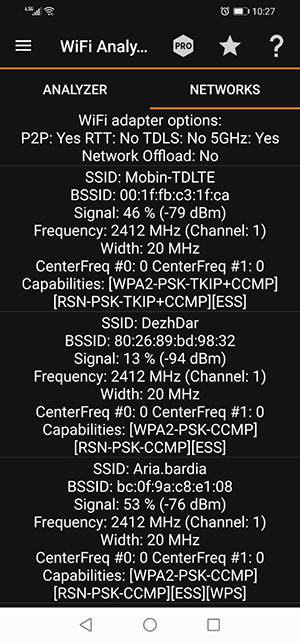
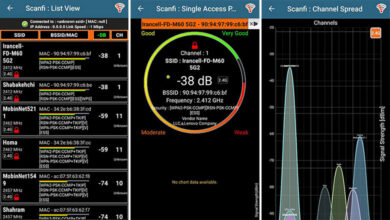
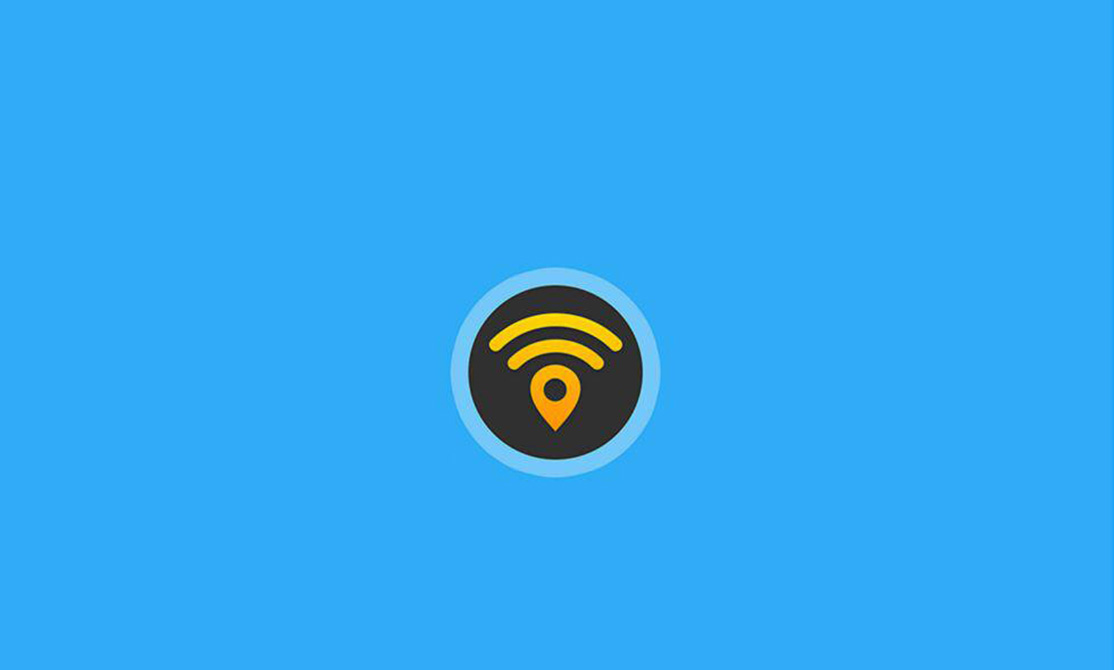

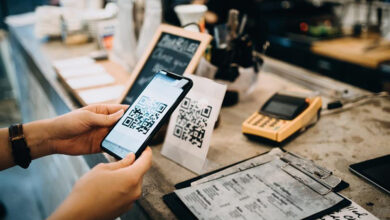

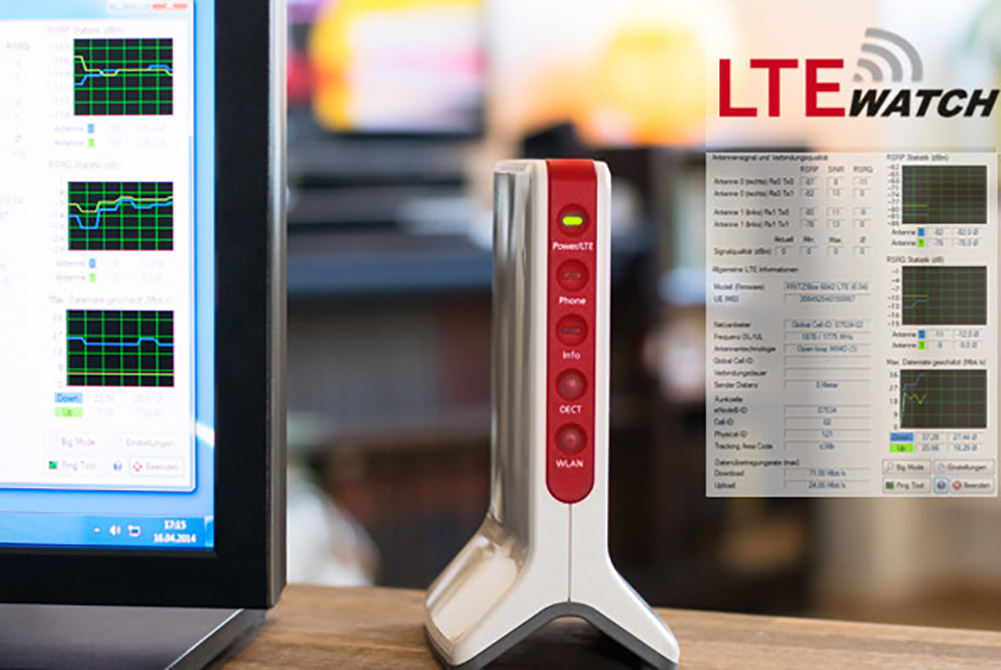
سلام، راستش اصلا سر در نمیارم برنامه ip tools نصب کردم اما نمیدونم چی به چیه از یک طرف میگید این برنامه با هر بار وصل شدن آی پی رو تغییر میده از یک طرف میگید با نشان دادن آی پی بالای جدول دیگه میتونی بری آی پی رو تغییر بدی بنده روی این برنامه فقط یک آی پی میبینم با بک عالمه مشخصات لوکیشن که هیچ کدومش هم از نظر مکانی درست نیست یعنی این آیپی شخص خود ماست با این موقعیت مکانی که نشون میده؟ موقعیت مکانی که درست نیست ببینید طرز استفاده از این برنامه رو نمیدونم اگه میتونید خیلی ساده توضیح بدید اصولا خیلی اوقات فیلتر شکنها برای وصل اینستا کار نمیکنه خوب فیلتر شکن هم که میگن کارش تغییر آی پی پس باید وقتی فیلتر شکنی کار نمیکنه از طریق تغییر آی پی بشه به هر برنامه فیلتر شده وصل شد ما که هر چی نحوه تغییر ای پی رو در سایتهای مختلف مطالعه کردیم چیزی نفهمیدیم بالاخص که اول توضیح میدن بعد میگن هر پیجی یا هر شخصی در اینترنت چند تا آی پی داره یکیش رو کلا نمیشه تغییر داد مابقی اینطوری هستن از طرفی اصولا با اتصال به اینترنت گوشی نمیگن در حالیکه خیلیها با اینترنت موبایل وصل میشن بعد در پاسخ میگن در این صورت با هر بار خاموش و روشن شدن موبایل آی پی خودش تغییر میکنه کو کجا اگر اینطوری باشه که هیچ وقت قابل ردیابی نیست و فیلتر س نمیخواد جای دیگه دیدیم نرم افزار تغییر آی پی حرفشه میگن نصب کنید فکر کردیم با نصبش آی پی رو خودش تغییر میده اونم نصب کردیم فقط یک صفحه میاد همین چیکار کنیم واقعا لطفا پاسخ بدید ممنون